Доброго времени суток, дорогие друзья, читатели, посетители и прочие личности :)
Сегодняшняя статья будет полезна скорее игровому контингенту (или проще говоря - геймерам), но и для общего, так сказать, развития пригодится и всем остальным разновидностям компьютеропользователей (особенно это касается начинающих или средних айтишников).

Сия статья о программе, которая позволяет создавать виртуальную частную сеть (VPN - Virtual Private Network) и использовать оную в своих корыстных целях. Называется эта программа - Hamachi (в простонародье - Хомяк).
О программе Hamachi
Вот что нам говорит официальный сайт:
LogMeIn Hamachi – это хост-служба VPN, позволяющая безопасно соединять устройства и сети и обеспечивающая возможность работы в виртуальной ЛВС для мобильных пользователей, распределенных команд и бизнес-приложений. Вы можете легко создавать безопасные виртуальные сети по требованию через публичные и частные сети. Hamachi можно безопасно управлять и поддерживать из любого места через веб-интерфейс.
Иными словами - это виртуальная локальная сеть, которая имитирует физическую, как бы развернутую на базе (условно говоря, поверх) интернет-канала. В чём же её преимущества и вообще зачем оно нам надо?
Рассмотрим два примера использования: Игровой (привет геймерам) и Офисный (для компаний, офисов, корпораций и пр.)
- Игровой случай: допустим, Вы хотите поиграть в игру вместе (по локальной сети), но находитесь у разных провайдеров или вообще далеко друг от друга, или же в игре попросту нету такого пункта, как "Играть через Интернет", но зато есть возможность "Играть в Локальной сети".
Программа Hamachi как раз и занимается тем, что объединяет Вас в одну сеть (точнее имитирует оное) и даёт определённый IP-адрес (который имеет вид 5.хх.хх.хх для IPv4), таким образом заставляя думать операционную систему, что Вы находитесь в одной физической локальной сети (а не просто пытаетесь подключиться друг к другу за тридевять земель). Дальше всё просто: Вы создаете комнату (сеть), Ваш друг подключается к ней и всё.. Можно играть. - Офисный случай: у Вас есть несколько компьютеров, раскиданных по всей области. И Вам надо как-то сделать из всего этого локальную сеть, чтобы можно было заходить на компьютеры и пользоваться общими ресурсами (файлами и тп) так, словно Вы сидите в одном офисе.
Программа Hamachi Вам поможет в этом. Вы создаете комнату, добавляете компьютеры в неё и расшариваете (открываете общий доступ) всё, что Вам нужно.
В двух словах и максимально доступно как-то так.
к содержанию ↑Установка и настройка Hamachi
Программа имеет дружелюбный интерфейс (особенно, начиная с версии 2.0), полностью на русском языке и ею можно пользоваться бесплатно (в некоммерческих целях и с небольшими ограничениями).
Скачать можно с официального сайта, а именно отсюда (выбираем "Неуправляемый режим").
Бесплатная версия отличается от лицензионной тем, что она не стоит 200 американских мертвых президентов в год и имеет ограничение, а именно на то, что позволяет организовывать сети (комнаты) максимум до 16-ти компьютеров в каждой.
На установке я останавливаться не буду, там ничего сложного нет. Поговорим о настройке сего чуда программистской мысли.
Запускаем программу и видим такое окошко:
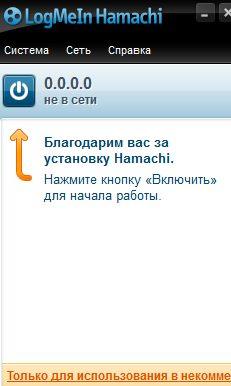
Где сразу бодро тыкаем в синюю кнопочку, чтобы, собственно, включить сей праздник души.
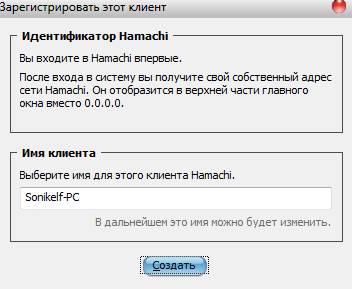
После оного появится еще одно окно, где указываем какое-нибудь своё имя клиента (см. скриншот выше).
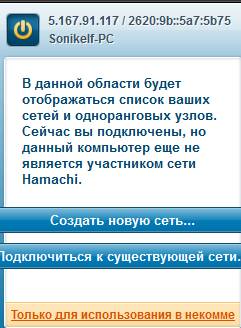
Теперь рассмотрим Вариант создания своей сети. Для этого жмакаем в синюю кнопочку "Создать новую сеть..".
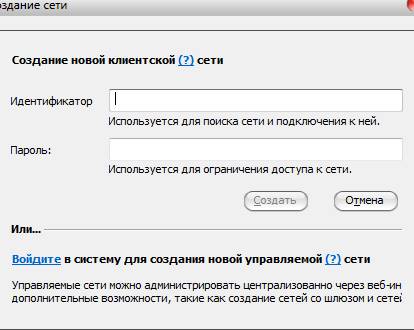
Здесь, как Вы видите, есть два поля:
- Идентификатор - это уникальное имя сети (можно использовать пробел между словами). Не может повторяться, т.е если кто-то уже назвал свою сеть, например, "Моя волшебная сеть", то Вы уже не сможете дать своей такое имя.
- Пароль - это, собственно, пароль для доступа в Вашу сеть, используя который остальные члены будут подключаться к оной. Вы так же можете его не указывать, но и в вашу сеть сможет попасть любой желающий, знающий название (идентификатор) этой сети.
Задав оные, жмем кнопочку "Создать", после чего получаем сеть, к которой могут подключаться наши товарищи.
Вернемся ко второй синей кнопочке, а именно к "Подключить к существующей сети".
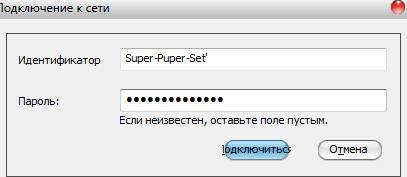
Здесь нас встречают всё те же два поля - "Идентификатор и Пароль".
В первом, как Вы уже поняли, Вы указываете название сети, а во втором вводите пароль, если он есть.
Перейдем к настройкам. Для оного жмакаем в окне программы: "Система -- Параметры".
Там есть три вкладки, а именно "Статус", "Безопасность" и "Параметры":
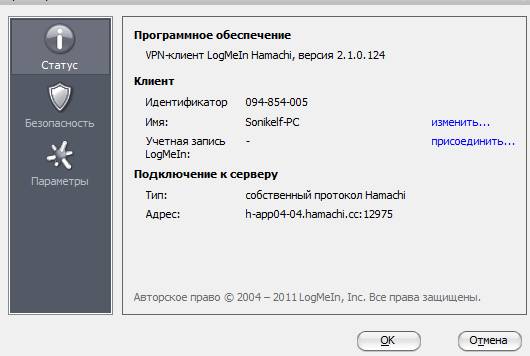
- Статус.
На этой вкладке можно поменять своё имя пользователя, которое будут видеть остальные члены Вашей сети, а так же посмотреть немного информации о сервере. - Безопасность.
Здесь задаются настройки безопасности, можно колдовать с ключами и пользователями (блокировать нежелательных и тп). - Параметры.
Ну, а тут можно отключить заставку, включить шифрование, сжатие или обновления. Собственно, так же есть возможность зайти в дополнительные настройки и наковырять там всяких разностей, но я бы не рекомендовал без надобности. Тем более, что и так всё работает отлично.
По созданию и подключению к сети больше сказать нечего, а посему поведаю Вам пару слов про управление:
- Нежелательных (или капризных) пользователей всегда можно удалить (давим правой кнопкой мышки по пользователю в главном окне программы и выбираем пункт "Исключить").
- Что касается смены пароля, то достаточно нажать правой кнопкой по названию сети и выбирать пункт "Установить доступ". Здесь Вы можете сменить ранее назначенный пароль, а так же запретить новым пользователям заходить в вашу сеть (для чего ставится галочка напротив пункта "Не принимать новых членов сети") или же вручную авторизовывать пользователей.
Если Вы зашли в сеть, то всё, что Вы можете с ней сделать - это покинуть эту сеть.. :) - С пользователями Вы можете общаться посредством приватного чата (правой кнопкой по пользователю -> "Чат"), либо общего (правой кнопкой по названию сети и пункт "Открыть окно чата").
- К слову, всегда можно проверять доступность пользователя (правой кнопкой по нику в списке и пункт "Проверить доступность") на предмет отправки пакетов. Если этого не происходит, то их фаерволл возможно блокирует доступ к программе.
- Выбрав опцию "Обзор" из того же контекстного меню, Вы можете использовать общие ресурсы (папки, файлы и тп).
Как-то так ;)
к содержанию ↑Послесловие
Пожалуй на этом всё.
Как и всегда, если есть какие-то вопросы, дополнения и тп, то всегда буду рад увидеть их в комментариях к этой статье.
До новых встреч! ;)
PS: За существование оной статьи отдельное спасибо другу проекта и члену нашей команды под ником “barn4k“.

Пользовался года 2 назад этим хамачи. Связь не кудышная ,частые обрывы. Щас пользуюсь Tunngle . Всем доволен.
2 года назад это было довольно давно :) За этот период навыходило разных версий, авось полегчало..
Впрочем, каждому своё ;)
Спасибо Соник.Уже это знаю,но статьи этой не хватало на проекте.
nikolay,тангл поддерживает далеко не все игры,в то время как через хамачи можно играть практически во всё.Я в хамачи играл в фифу больше года,обрывы у меня редкое явление.Ещё могу посоветовать программу GameRanger,она тоже создает сеть но она всё автоматизирует,очень удобно.Поддерживает более тысячи игр.
Пожалуйста.
И.. Спасибо за дополнение ;)
Полезная вещь. Думаю многим пригодиться. Спасибо.
Всегда пожалуйста ;)
Я в своё время пользовался sPlan-ом, в простонародье "планчик" ))), ибо хамачи ни в какую не хотела работать.
Хм, не сталкивался, но спасибо за дополнение :)
*Ошибочка не sPlan, а просто pLAN )))
У меня есть такой вопрос, как через сеть можно включить другой компьютер? (именно выключенный а не в спящем режиме, ну и понятное дело вставленный в розетку.)
Приветствую.
Удаленный компьютер должен поддерживать функцию Wake on LAN (в BIOS можно глянуть и включить). Далее, для включения вам нужно знать IP-адрес этого компьютера, а также MAC адрес его сетевой карты. Дальше нужна утилитка, умеющая отправлять, так называемый, магический пакет (подойдет Magic Packet utility , Wake-on-LAN) и - вуаля - компьютер просыпается.
Могу статейку набросать в общем-то, чтобы подробно было.
Был бы рад прочитать эту статейку про удаленное включение компьютеров. А так же про подводные камни в этом деле.
Спасибо .
ЗЫ. Что то не дошло как находить нужную сеть .
Пожалуйста :)
ЗЫ: Находить? Вбивать надо название :) См. статью.
Ещё можно попробовать прогу LanGame...сам ей пользуюсь...конечно не ко всем играм подходит,но всё таки там всё гораздо проще)
Спасибо за совет :)
От души, большое спасибо! Наконец то я понял для чего нужна эта прога. А то как не зайдешь на игровой форум только и видишь "Hamachi", "Hamachi", "Hamachi" лезешь в википедию дабы узнать что это такое, читаешь, тупиш минут пять и закрываешь все нафиг :) еще раз большое спасибо.
Рад, что пригодилось ;) От души пожалуйста :)
Большое спасибо!
Большое пожалуйста :)
Доброго времени суток!
Благодарю за статью, да и вобще за этот ресурс - очень полезное дело, огромное спасибо!
Вопрос у меня вот какой: не подскажите ли, как именно работает Hamachi? Понятно, что создаётся VPN и уже по ней происхдят все прелести сетевой жизни. Но как именно создаётся VPN? Вот например, TeamViewer - у него тоже создаётся VPN, но абсолютно весь трафик проходит через ТимВьюеровский сервер, который находится аж в Германии (эта инфомация проверялась и подтверждала у офф. дистрибьютера программы), что совсем не хорошо с точки зрения защиты информации. Как с этим дела обстоят у Hamachi?
Приветствую.
Спасибо за спасибо :)
Судя по всему комментатор ниже дал ответ на Ваш вопрос ;)
Может что-то путаю, но вроде если горит жёлтый значит трафик идёт через сервер хамачи, если зелёный то напрямую компьютер-компьютер, в зависимости от качества интернет соединения. Могу ошибаться, дело было давно.
Возможно, что Вы правы :)
Всё же программа не плохая. Однако моя практика доказало, что Хомяк создает локальную сеть через какой-то сервер. В результате полного прямого соединение нет. А это увеличивает пинг и прочие глюки.
Мы с друзьями лазили в интернете и нашли программу(Wippen), которая работает так же как и Хомяк, создает локальную сеть, Но уже прямое. И работает намного лучше чем Хомяк. Всё же советую =)
Спасибо за дополнение ;)
А через прокси она ходит?
Должна
Здравствуйте! У меня беда:( помогите Пожалуйста! подключение по локальной сети ограничено или отсутствует стоит желтый восклицательный знак. Щелкнула на знаке сети, потом- состояние, потом- подробнее затем- исправить, но подключение не удалось восстановить, было написано что проблемы могут быть связаны с сетью, что надо обратиться к системному администратору. Можете помочь?
Ответил ниже ;)
Это снова я. Посмотрела детали подключения, там нет основного шлюза и обоих серверов. Может конечно их там и не должно быть?
Должно. У Вас куда-то делись настройки сетевого соединения. Узнайте оные у провайдера.
Андрей подскажите как исключение в фаерволе настроить
Просто добавьте программу в список исключений
ЗЫ: Зависит от фаерволла
Добрый день, Андрей! У меня вопрос. Можно ли, с помощью "хомяка" выходить в интернет с другого компьютера?
Приветствую.
Думается мне, что нет. Для этих целей можно использовать второй комп как прокси.
Доброго утра! А можно поподробней, я с "прокси" не очень дружен ))) У друга скоростной инет, у меня слабенький... Могу ли я как-нибудь выходить в инет по сети с его компа? Он не против
Рад бы, но в двух не опишешь - надо набрасывать статью.
Попозже может сделаю.
Либо киньте письмо в почту, я помедитирую и может выдам письмом большой ответ :)
+1 можете, пожалуйста, и мне объяснить? )
Забыл поблагодарить за ответ )))
Да..... Раньше я был colfield
помогите мне решить эту проблему. при включение hamachi пишет не удалось загрузить конфигурацию hamachi! помогите мне решить проблему. мой skype ilnar12362
Поставил Hamachi на одной машине и привязал к своей учетной записи на LogMeIn. После установки Hamachi на другой машине нужно ли его привязывать к этой своей учетной записи. Если да, то что это дает, Что-то нигде ничего не нашел по этому поводу,
Добрый день! Спасибо за статью! У меня проблема с установкой программы. После выбора языка установки выдает ошибку и дальше не идет. Пробовала выключать антивирус и брандмауэр - результат тот же. Не подскажете в чем проблема может быть?
Спасибо.
Как всегда всё просто и понятно!Всё разжёвано и по полочкам!
Спасибо вам ОГРОМНОЕ за ваш проект,не нарадуюсь! :)
Удачи Вам и успехов.
Побольше бы вот таких ресурсов в интернете,как у вас.
Успехов!
Народ помогите! Я новичок я не очень умею пользоваться хамачи. как можно увеличить мест в комнате с 5 до 10?
Помогите пожалуйста,скачал хамачи и вылазиет ошибка:Не удалось загрузить конфигурацию hamachi.Что делать???
У меня вопрос, была создана сеть, в которой были заполнены все 5 мест, я переустановил винду и пытался снова подключиться к той существующей сети, в которой я был до этого, но хомяк мне написал что сеть заполнена, как я могу снова в нее войти под своим старым ником?
У меня вот такая проблема с хамачи мы с братом хотим поиграть по локальной сети .Там обычно должна гореть зелёная ,а у нас то зелёная,то синяя.Что делать подскажите ?
Я сколько не пытался, хамачи не завёл на компе, использовал альтернативу в виде pLan, с ней всё работало. Попробуй эту прогу, может она ещё жива, дело давнее было.
привет всем
вопрос такой
а если меня человек попросил сделать действия в его компе, чтото настроить и так далее. программа справится с этим? или есть сторонний софт?
и ещё
чтобы работать с сетями, у других тоже должна быть установлена прога эта? спасибо заранее
Если что-то нужно настроить используй TeamViewer или похожие программы, на сайте вроде есть статья про это. Прога тоже должна быть установлена у других, тут принцип сервер-клиент, у тебя сервер, а у подопытного клиент. В общем читай ничего сложного.
Приветствую. TeamViewer подойдет например.
Слушайте у меня проблема, хамачи установлена. При установке ее убирал галочки на автозапуск, потом смотрел в настройках все ок, но почему то потом начала сама запускатся. Гашу через диспетчера, потом нахожу ее и убираю с автозапуска. Но через некоторое время опять появляется в автозапуске - при чем я ее ни разу после не запускал! Че это такое? Не могу найти ответа.
а что делать если удалил сеть хамачи?
Здраствуйте, скажите почему на близости(1-2м) получается подключится, а на расстоянии нет?Т.е. у хамачи подключается(лампочка то синяя то зеленая), а клиент у самой игре не находит сервера.Это если на расстоянии..А когда друг от друга 1-2м то все норм.Почему так?